Блоки питания Dell — не определяется.
В ноутбуке этот сигнал проходит от разъема БП через дроссель и на контроллер клавиатуры, мультиконтроллер, SMSC (называйте как хотите)
От этой линии на корпус стоит стабилитрон на 5.1В smd-тренога, Тип БП Dell показывает в биосе, если адаптер его, он пишет 65W — то есть мощность блока питания, в противном случае в этом месте пишется Unknown
Если в биосе красуется надпись Unknown то заряда не будет.
Возможные причины:
1)Неродной блок питания. В биосе прописана минимальная требуемая мощность для этой модели ноутбука, если мощность БП менее требуемой — заряда не будет, более того, некоторые линейки, например Inspiron 51хх даже не включаются, если БП не идентифицирован либо недостаточной мощности (При отсутствии батареи разумеется) На шильдике ноутбука всегда указаны блоки питания, которые с ним совместимы, например PA-13
2)Умирает EEPROM Dallas
3)Переламывается средняя жила провода от БП к ноутбуку
4)Разваливается разъем питания (Конструктив довольно сложный, бывают отказы)
5)Самое неприятное. Попадание 19,5В на сигнальный (центральный провод)
При подаче на информационную шину 19,5Вольт, выгорают дроссель, стабилитрон и мультиконтроллер. Дроссель может остаться жив, но легче от этого не становится
Эта авария развивается двумя способами
a) Мультиконтроллер полностью сгорает и машина больше не включается вообще
б) Мультиконтроллер выживает, но теряет способность распознавать тип блока питания и ,как следствие, ноутбук не заряжает батарею
Косвенно определить не меняя мультиконтроллера,что подача 19,5Вольт на центральный контакт имело место быть можно по пробитому, а чаще обугленному стабилитрону
Тип адаптера переменного тока не может быть определен
Адаптер работал и заряжался штрафом. Затем, когда я отключу основное питание в течение нескольких часов, а затем снова начну зарядку, я должен увидеть это сообщение. Точно так же, после возобновления работы машины от сна, я часто видел это сообщение. Иногда просто отключая питание, а затем включив его, я увидел, как я вижу это окно с ошибкой.
На самом деле это было очень неприятно. Только когда я решил, что у вашей системы не появляется ошибка включения технологии Intel Rapid Start при каждом запуске, и мерцание экрана вопрос, я начал видеть эту ошибку!
Ну, если вы тоже видите это сообщение, вот несколько вещей, которые вы могли бы сделать.
1] Выньте шнур питания из ноутбука и снова подключите его с силой, скручивающей его немного вставляя его. Если необходимо также отсоединить его от настенной розетки и снова вставить вилку. Это фактически решило мою проблему. Даже когда мой шнур был вставлен плотно и правильно изначально сам, я видел ошибку. Но сделав это, убрал окно с ошибкой. Но тогда это не может быть решением сейчас, не так ли ?? Я не могу продолжать делать это все время!
Почему это происходит?
Dell реагирует таким образом, если он не может распознать или определить тип адаптера питания переменного тока. В этом случае вы обнаружите, что:
- Ваша система работает медленнее
- Аккумулятор не заряжается или заряжается медленно.
Что вы можете сделать, это проверить работоспособность аккумулятора. Также проверьте, работает ли ваш сетевой адаптер.
2] Если сообщение продолжает беспокоить вас, и вы уверены, что здоровье вашего теста здорово и что вы используете правильный адаптер питания переменного тока, тогда вы можете, если хотите отключить предупреждения адаптера в BIOS, ЕСЛИ вы не знакомы с BIOS, я предлагаю вам не делать этого. Если вам удобны настройки BIOS, перезагрузите Windows 8 и во время перезагрузки нажмите клавишу F2 для загрузки в BIOS.

После этого перейдите на вкладку «Дополнительно» и перейдите с помощью клавиатуры в «Предупреждения адаптера». Установите для параметра Отключено. Сохраните настройки и Выйдите.
Итак, вы видите, это не совсем точные решения — просто обходные пути! Три проблемы с моим новым ноутбуком Dell! Не уверен, что сказать! В первых двух случаях именно аддонные программы Intel или Dell вызывали проблемы. Будем надеяться, что у меня нет новых проблем с моей новой Dell!
Посещение Центра поддержки Dell может быть вариантом, который вы, возможно, захотите рассмотреть, если вы хотите обойти этот вопрос.
Самое важное

Блок питания должен быть такой же мощности (указывается в Ваттах, Вт) или чуть-чуть мощнее, что и аккумулятор ноутбука. Меньше нельзя – иначе адаптер сломается. При этом выходное напряжение (измеряется в Вольтах, В) ОБЯЗАТЕЛЬНО должно совпадать с параметром, указанным на шильдике ноутбука (посмотрите на нижней стороне корпуса), или отличаться от него не более чем на 0,5 В.
Еще одна значимая характеристика – сила выходного тока (измеряется в Амперах, А). Этот показатель больше важен для адаптера, чем для ноутбука, и здесь все просто – он должен быть равен параметру лэптопа или превышать его. В противном случае, зарядник просто сгорит.
просела производительность ноутбука
невозможно определить тип блока питания от сети переменного тока. Скорость работы системы будет уменьшена, а функция зарядки аккумулятора отключена. Для наилучшей производительности убедитесь, что штепсель вставлен полностью. Подключите адаптер Dell мощностью 65 или более ватт.

Блоки питания Dell
Эти ноутбуки имеют систему распознавания блока питания «свой — чужой»
На внешнем контакте корпус («-» питания) на внутреннем +19,5В, “Иголка” в центре разъема -это информационный контакт. На этот контакт из блока питания подается сигнал, несущий информацию о мощности БП.
Информация читается из установленного в БП EEPROM фирмы Dallas,
— тренога, используется две ноги, на одной ноге корпус, на другой Data
В ноутбуке этот сигнал проходит от разъема БП через дроссель и на контроллер клавиатуры, мультиконтроллер, SMSC (называйте как хотите)
От этой линии на корпус стоит стабилитрон на 5.1В smd-тренога, Тип БП Dell показывает в биосе, если адаптер его, он пишет 65W — то есть мощность блока питания, в противном случае в этом месте пишется Unknown
Если в биосе красуется надпись Unknown то заряда не будет.
Возможные причины:
1) Неродной блок питания. В биосе прописана минимальная требуемая мощность для этой модели ноутбука, если мощность БП менее требуемой — заряда не будет, более того, некоторые линейки, например Inspiron 51хх даже не включаются, если БП не идентифицирован либо недостаточной мощности (При отсутствии батареи разумеется) На шильдике ноутбука всегда указаны блоки питания, которые с ним совместимы, например PA-13
2) Умирает EEPROM Dallas
3) Переламывается средняя жила провода от БП к ноутбуку
4) Разваливается разъем питания (Конструктив довольно сложный, бывают отказы)
P/S Подробнее и с фото :
monitor.espec.ws/viewtopic.php?t=151673
Неисправности зарядного устройства (ЗУ)
Любые неполадки в работе зарядного устройства могут приводить к тем же последствиями, что наблюдаются при неисправностях аккумулятора, включая отказ ноутбука заряжаться. Любой специалист по компьютерам при возникновении подобных ситуаций сначала осматривает блок питания на наличие физических повреждений. Штекер, корпус и оба провода (силовой, что подключается к сети и выходной, что подключается к ноутбуку) ЗУ не должны иметь никаких повреждений. Также следует внимательно осмотреть места соединения этих компонентов блока питания — именно стыки более всего подвержены риску получения механических повреждений.
Если никаких видимых повреждений на корпусе зарядного устройства не обнаружены, возможно, имеют место аппаратные неисправности. Для их устранения придется прибегнуть к разборке блока питания, но без соответствующих навыков этого лучше не делать. Однако установить факт неработоспособности ЗУ можно и в домашних условиях. Для этого под рукой должен иметься измерительный прибор, позволяющий мерить постоянное напряжение (подойдет самый дешевый мультиметр).

Для проверки блока питания достаточно измерить напряжение на выходе, для чего к металлическим компонентам штекера подключаются клеммы мультиметра. Большинство штекеров блоков питания Dell имеют два выхода — «+» и «-«, но существуют и такие, что имеют 3 или даже 4 выхода. В последнем случае клеммы мультиметра нужно подключать ко всем выходам поочередно до тех пор, пока на табло измерительного прибора не отобразятся цифры.
Если отображаемое мультиметром значение напряжения соответствует тому, что написано на корпусе блока питания, значит, ЗУ исправно функционирует. Если же показания прибора сильно отличаются (в любую сторону) от значений напряжения на корпусе, возможно, зарядное устройство придется заменить.
Способ 6. Обратитесь в службу поддержки Dell.
Если вы испробовали все описанные выше методы, но проблема не исчезла, рекомендуется обратиться в Dell за дополнительной помощью. Свяжитесь с ними и позвольте группе поддержки Dell помочь вам решить проблему. Если ваш ноутбук все еще находится на гарантии, вы можете заменить или отремонтировать ноутбук или аккумулятор.
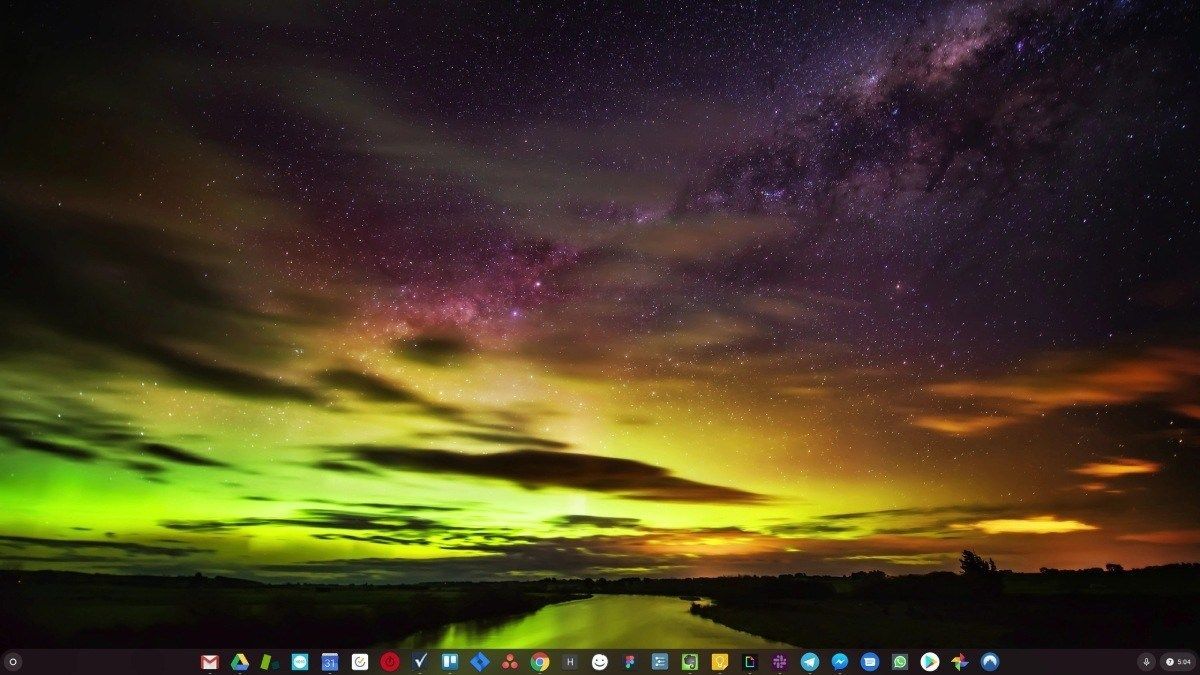
Windows — очень старая технология. Конечно, Windows 10 относительно нова, но это все еще последняя версия операционной системы, которой уже несколько десятилетий, созданной для ушедшей эпохи (до интернета).
Теперь, когда у нас есть Интернет, высокая скорость подключения, бесплатное облачное хранилище и бесконечные веб-приложения (например, Gmail, Google Docs, Slack, Facebook, Dropbox и Spotify), весь способ работы Windows — с локально установленными программами и локальным файлом хранилище — полностью устарело.
Почему это проблема? Потому что, когда вы постоянно устанавливаете неконтролируемые сторонние программы, вы постоянно открываете дверь для вирусов и другого вредоносного ПО. (И эту проблему усугубляет небезопасная система разрешений Windows.)
Кроме того, то, как Windows управляет установленным программным обеспечением и оборудованием, всегда было проблемой. Если ваш компьютер неожиданно выключается или программа устанавливает, удаляет или обновляет неправильно, вы можете получить повреждения «реестра». Вот почему ПК с Windows всегда замедляются и со временем становятся нестабильными.
Кроме того, поскольку все установлено и сохранено локально, не займет много времени, прежде чем у вас закончится дисковое пространство, и ваш диск будет фрагментирован, что делает все еще медленнее и нестабильнее.
Для большинства людей самый простой способ решить проблемы с Windows — это полностью отказаться от Windows и перейти на более быструю, надежную, безопасную, простую в использовании и более дешевую операционную систему…
ChromeOS во многом похож на Windows, но вместо того, чтобы устанавливать кучу программ для электронной почты, чата, просмотра Интернета, написания документов, проведения школьных презентаций, создания электронных таблиц и всего остального, что вы обычно делаете на компьютере, вы используете веб-приложения. Вам вообще не нужно ничего устанавливать.
Это означает, что у вас нет проблем с вирусами и вредоносными программами, и ваш компьютер не замедляется со временем и не становится нестабильным.
И это только начало .
Чтобы узнать больше о преимуществах ChromeOS, а также посмотреть сравнительные видеоролики и демонстрации, посетите GoChromeOS.com .









